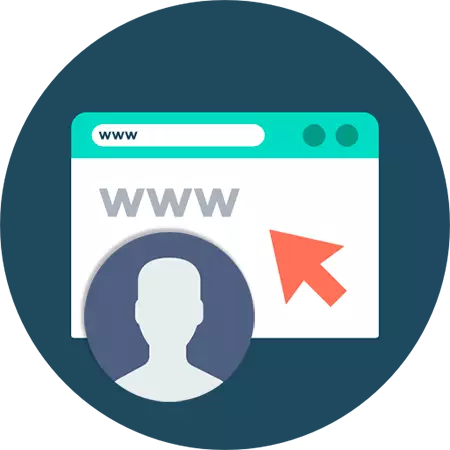
Objem internetových zdrojov pre komunikáciu a interakciu používateľa s ostatnými podporuje avatary - obrázky, ktoré pripájajú vaše rozpoznávanie profilu. Zvyčajne, ako avatar, je to obvyklé používať vlastnú fotografiu, ale takéto vyhlásenie je vhodnejšie pre sociálne siete. Na mnohých rovnakých lokalitách, napríklad fórach a jednoducho v pripomienkach podľa autorských materiálov, používatelia určitým spôsobom zriadia absolútne neutrálne alebo generované obrázky.
V tomto článku vám povieme, ako vytvoriť avatar online od nuly bez importu obrazu z počítača.
Ako vytvoriť avatar online
Môžete nakresliť avatar pomocou počítačového programu - fotografický editor alebo zodpovedajúci nástroj vytvorený na tieto účely. Avšak, široko rozmanitosť riešení pre generovanie vlastných obrázkov nájdete v sieti - vo forme online služieb. Len takéto nástroje ďalej pozrieme.Metóda 1: Gallerix
Táto služba vám umožní vytvoriť avatar, výber vlastností tváre improvizovaných fotografií desiatok dostupných možností. Nástroj poskytuje užívateľovi možnosť nezávisle nakonfigurovať všetky detaily obrázka a automaticky vygenerovať obraz náhodou, ktorý kombinuje komponenty.
Online služba GALLERIX
- Ak chcete začať vytvárať avatar, prejdite na vyššie uvedený odkaz a najprv vyberte požadovanú podlahu fotke.
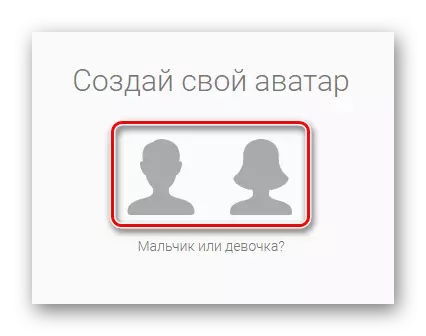
Stačí kliknúť na jednu z dvoch zobrazených ikon mužských a ženských siluety.
- Presunutie na prístupných záložkách, zmeňte parametre tváre, oka a vlasov. Vyberte si vhodné oblečenie a vzor pozadia.
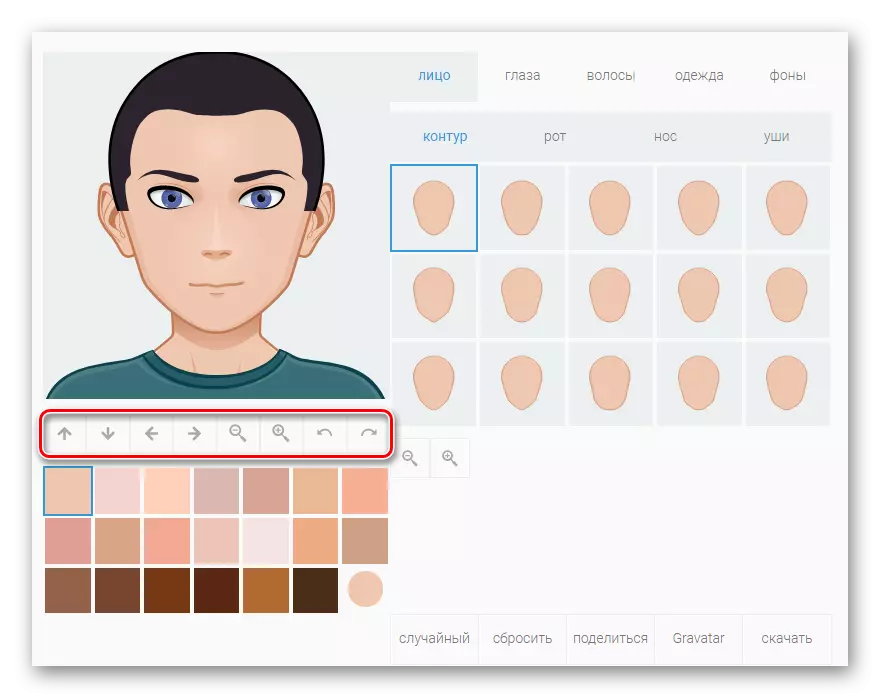
Riadiace prvky pod obrázkom vám umožňujú konfigurovať polohu a mierku objektu na obrázku.
- Upravil avatar požadovaný spôsob, ako uložiť obrázok na počítači, kliknite na tlačidlo "Download" v spodnom paneli ponuky.
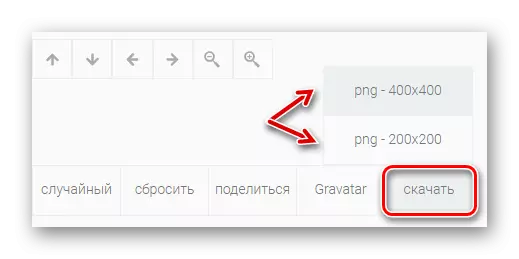
Potom vyberte jednu z možností načítania obrazu PNG - v rozlíšení 200 × 200 alebo 400 × 400 pixelov.
To je taký jednoduchý spôsob, ako vytvoriť ručne ťahaný avatar pomocou služby GALLERIX. V dôsledku toho získate zábavný personalizovaný obrázok na použitie na fórach a iných internetových zdrojoch.
Metóda 2: Faceyourmanga
Neuveriteľne flexibilný nástroj na generovanie karikatúry avatarov. Funkčnosť tejto služby, v porovnaní s Gallerixom, umožňuje podrobnejšie konfigurovať všetky položky vytvoreného obrazu používateľa.
Online Service Faceyourmanga
- Prejdite na stránku Editor a vyberte požadovanú podlahu pre znak.
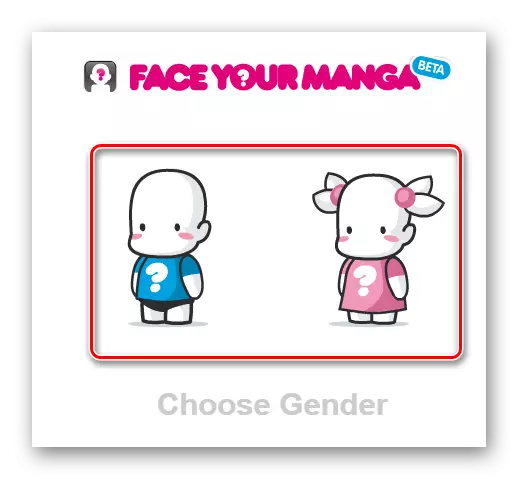
- Ďalej sa zobrazí rozhranie so zoznamom funkcií na generovanie Avatar.
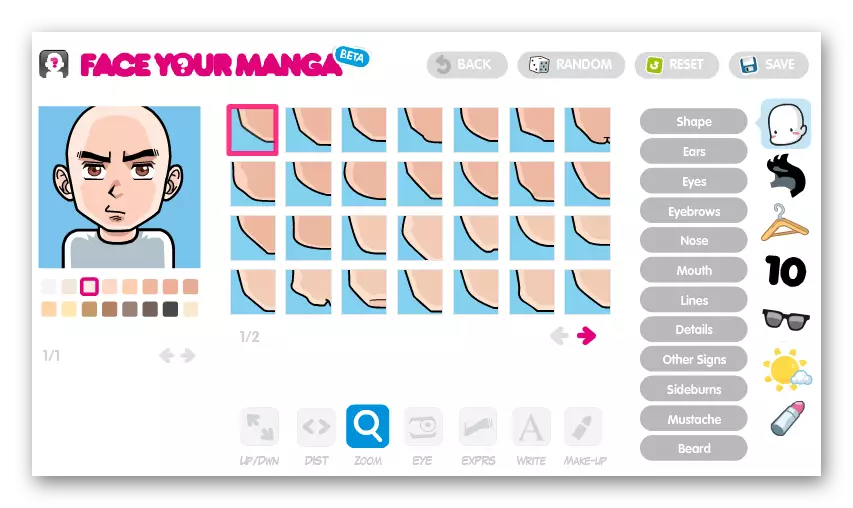
Je to tiež celkom jednoduché a zrozumiteľné. V pravej strane editora sú kategórie k dispozícii na nastavenie parametrov, a tie, malo by sa poznamenať, naozaj veľa. Okrem podrobnej štúdie vlastnosti tváre osoby, v jeho chuti, môžete si tiež vybrať účes a každý prvok oblečenia.
V centre je panel s mnohými variáciami konkrétnej zložky vzhľadu avataru, a na ľavej strane - obraz, ktorý sa od vás objaví zo všetkých vykonaných zmien.
- Uistite sa, že Avatar je konečne pripravený, môžete si ho stiahnuť do počítača.
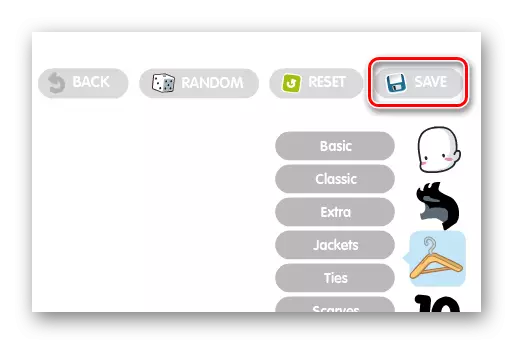
Ak to chcete urobiť, kliknite na tlačidlo "Uložiť" vpravo hore.
- A tu, na prevzatie konečného obrázku, budeme požiadaní, aby sme zadali údaje o registrácii na stránke.
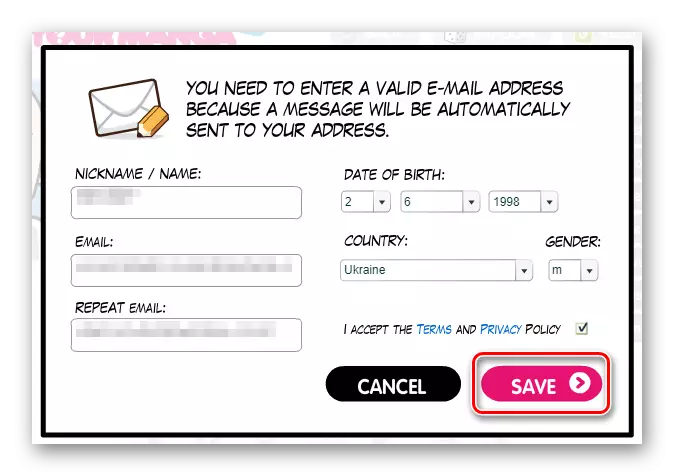
Hlavná vec, zadajte aktuálnu e-mailovú adresu, pretože to bude odkaz na stiahnutie Avatar na ňom.
- Potom, v e-mailovej schránke nájdite list od Faceyourmanga a prevziať obrázky, ktoré ste vytvorili, kliknite na prvý odkaz v správe.
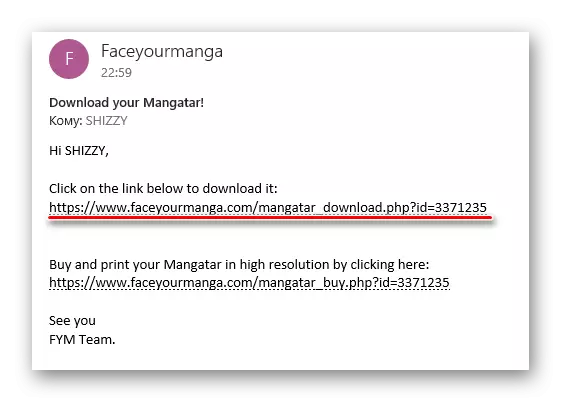
- Potom jednoducho prejdite na spodnú časť stránky, ktorá sa rozhodla a kliknite na položku "Download Avatar".
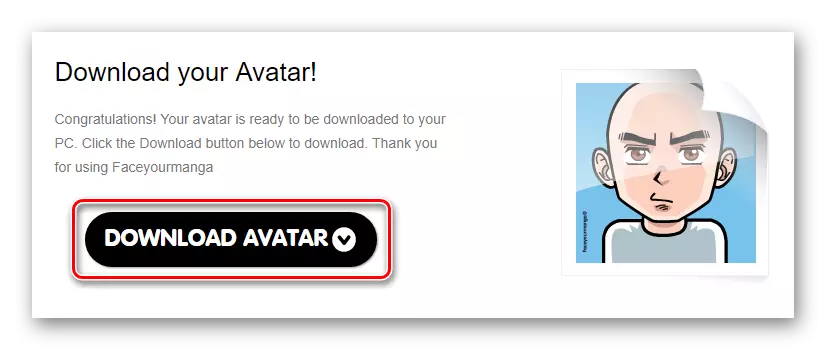
Výsledkom je, že obraz PNG s rozlíšením 180 × 180 sa uloží do pamäte počítača.
Metóda 3: Portrét Illustration Maker
Táto služba vám umožňuje vytvoriť jednoduchšie avatary ako opísané riešenia. Mnohí používatelia sú však štýlom posledných obrázkov, je pravdepodobné, že bude veľmi pravdepodobné.
Online Service Portrét Illustation Maker
Ak chcete začať pracovať s týmto nástrojom, nemusíte sa zaregistrovať. Stačí kliknúť na odkaz vyššie a začať vytvárať svoj Avatar.
- Použite panel v hornej časti stránky editora na nastavenie každého prvku budúceho avatar.
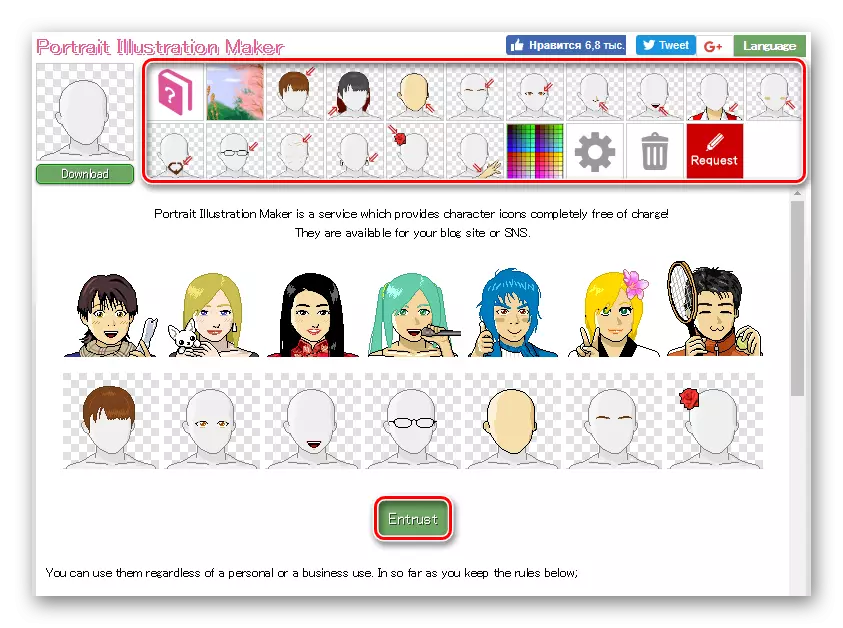
Alebo kliknite na tlačidlo "ENTRUST" na automatické generovanie obrazu.
- Keď je avatar pripravený, kliknite na tlačidlo s prevodovkou.
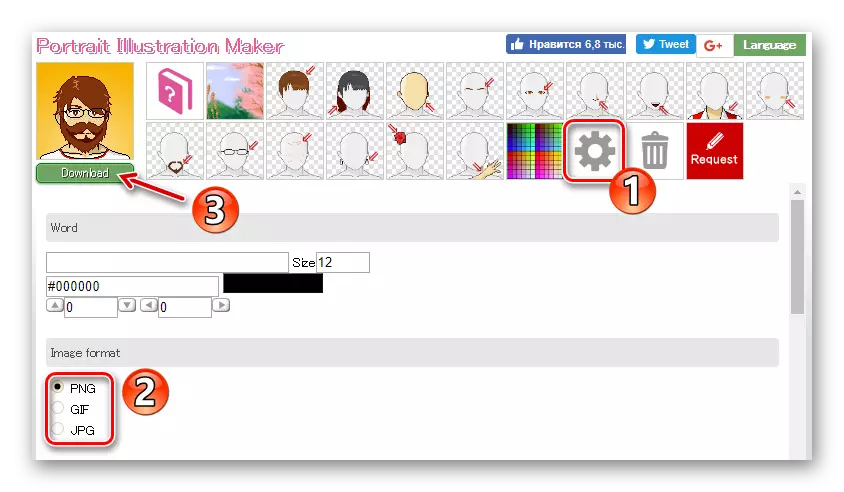
V časti "Formát obrazu" vyberte požadovaný formát hotového obrazu. Ak chcete prevziať avatary na PC, kliknite na položku "Download".
Výsledkom je, že hotový obraz sa okamžite uloží do pamäte počítača.
Metóda 4: PICKAFACE
Ak chcete vytvoriť najviac personalizované používateľské služby, je najlepšie využiť službu PICKAFACE. Hlavnou výhodou tohto rozhodnutia je, že nie je potrebné "typ" nezávisle od nuly. Ponúkate viac ako 550 projektov autorských práv a šablón, ktoré možno zmeniť bez akýchkoľvek problémov ako priania.
Online Service Pickeface
Aby ste mohli využívať funkcie tohto nástroja, musíte sa však najprv zaregistrovať.
- Ak to chcete urobiť, v hornom menu zvoľte "Register".
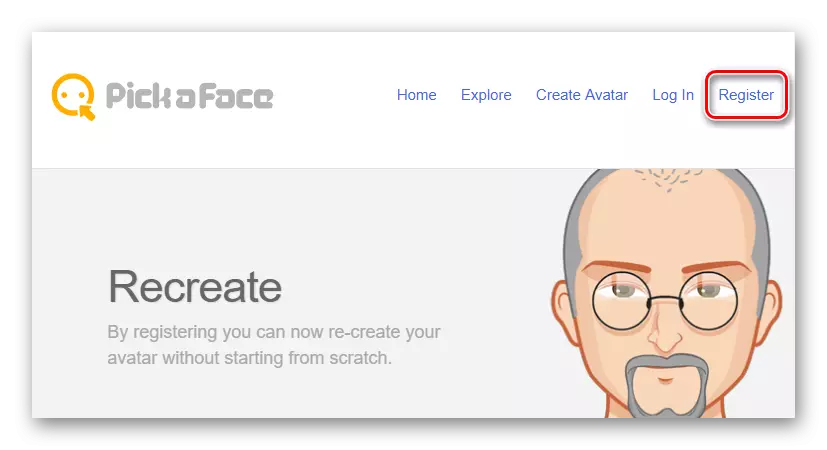
- Zadajte všetky potrebné údaje, začiarknite políčko s podpisom "Čítal som a akceptujem podmienky" a znova stlačte Registrujte znova.
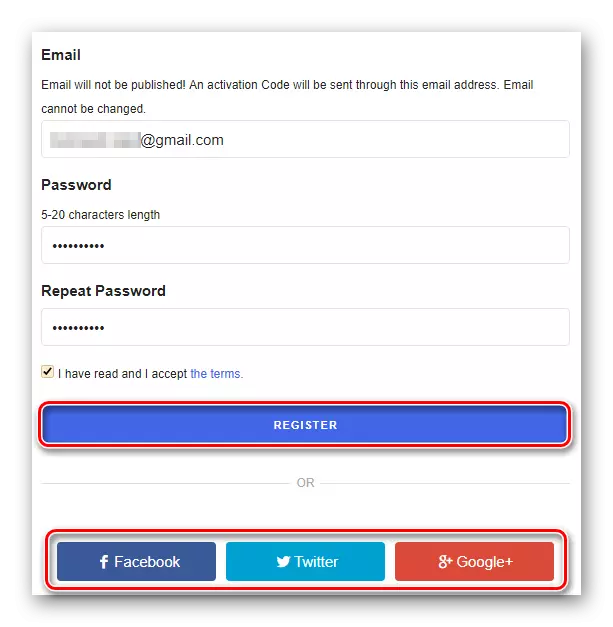
Buď jednoducho používajte jednu z vašich účtov v sociálnych sieťach na autorizáciu.
- Po prihlásení sa zobudíte novú položku menu - "Create Avatar".
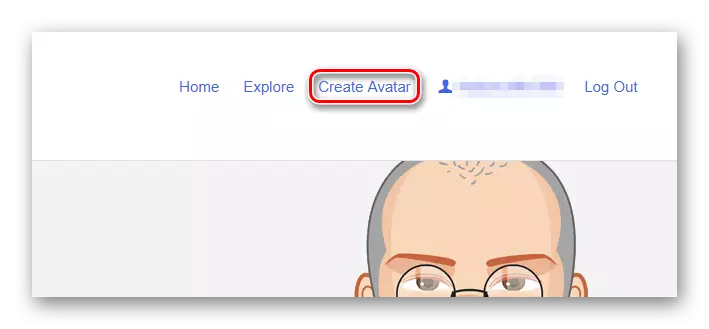
Kliknite naň, aby ste konečne začali vytváranie avataru v PICKAFACE.
- Inicializácia rozhrania flash editora bude trvať nejaký čas.
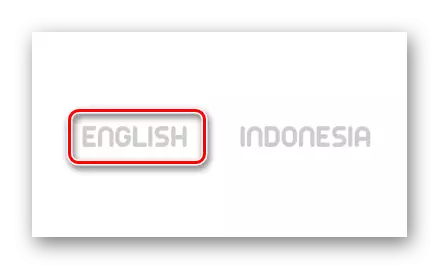
Na konci prevzatia vyberte jazyk, ktorý chcete pracovať s službou. Určite z dvoch navrhovaných možností je lepšie vybrať prvú - angličtinu.
- Vyberte požadovanú podlahu znaku, po ktorej môžete pokračovať priamo do procesu vytvárania Avatar.
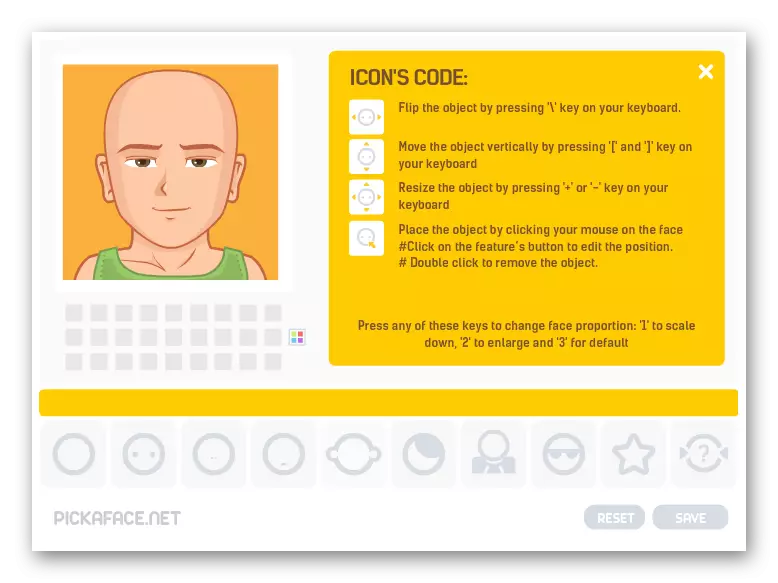
Rovnako ako v iných podobných službách, môžete prispôsobiť vzhľad ruky nakreslené malého muža na tie najlepšie veci.
- Po absolvovaní editácie kliknite na tlačidlo "Uložiť".
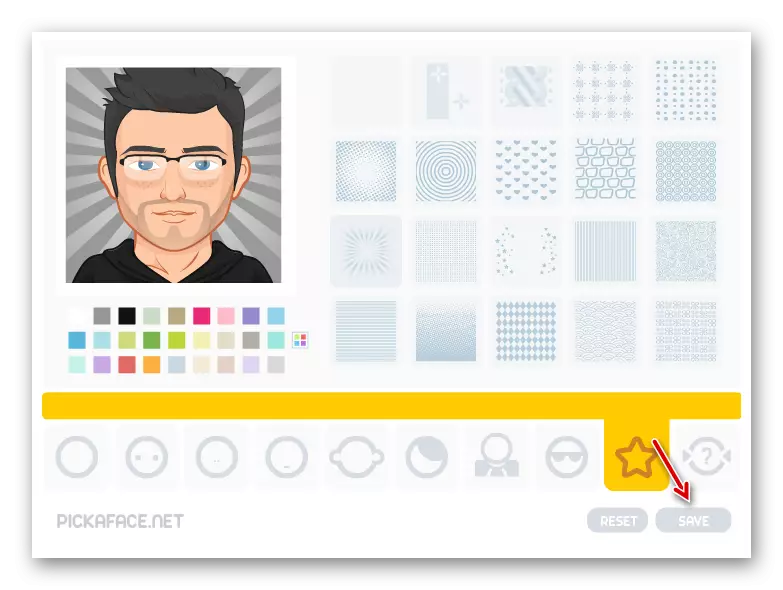
- Budete požiadaní, aby ste poskytli svojmu avataru.
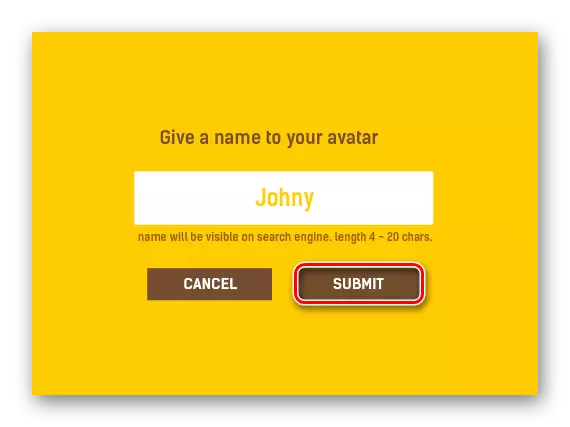
Urobte ho a kliknite na tlačidlo "Odoslať".
- Počkajte, kým sa vygeneruje obraz a potom kliknite na tlačidlo "Zobraziť Avatar" prejdite na stránku na prevzatie práve vytvorené UserPiky.
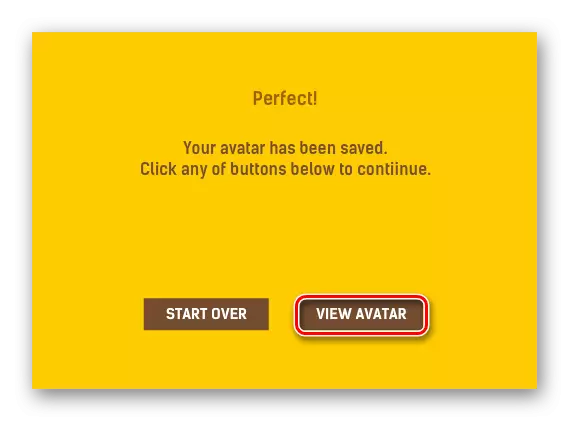
- Teraz všetko, čo potrebujete urobiť, aby ste si mohli stiahnuť hotový obrázok, je kliknúť na príslušné tlačidlo pod obrázkom, ktorý sme vytvorili.
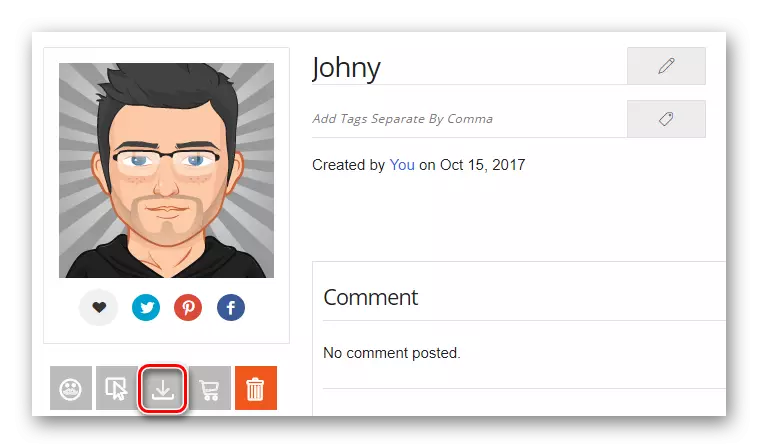
Získaný výsledok vás určite sklamal. Ručne ťahané avatary vytvorené v PICKAFACE sa vždy líšia v pestrickom a príjemnom štýle dizajnu.
Metóda 5: SP-Studio
Rovnako originálne karikatúra užívateľa budete uspieť s pomocou služby SP-Studio. Tento nástroj vám umožňuje vytvoriť avatary v štýle animovaného seriálu "South Park".
Online SP-Studio Service
Nemusíte spustiť účet na stránke a práca s obrázkom môžete začať priamo z hlavnej stránky.
- Všetko je tu jednoduché. Najprv vyberte položku Obrázok, ktorú chcete konfigurovať.
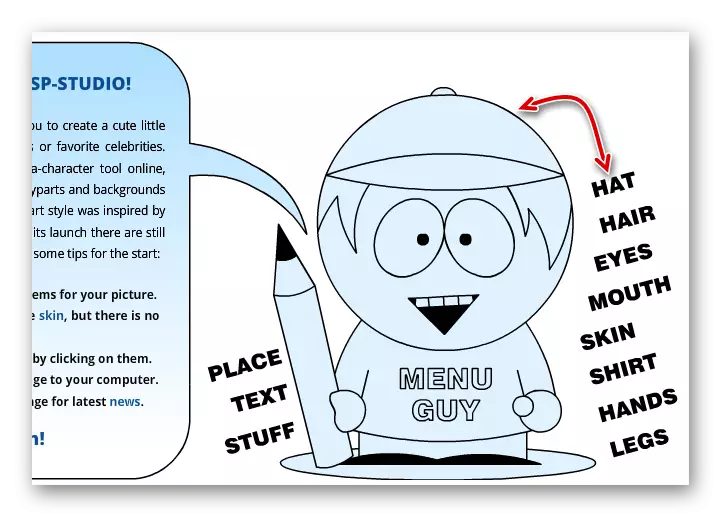
Ak to chcete urobiť, kliknite na špecifickú oblasť znakov alebo kliknite na príslušnú hranicu.
- Nakonfigurujte vybranú položku a prejdite na navigačnú tabuľu na vrchole.
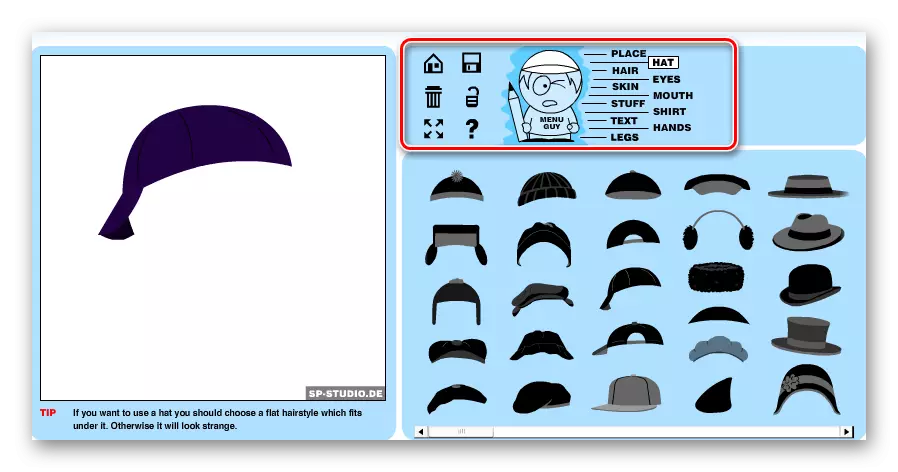
- Rozhodovanie s konečným obrázkom, aby ste ho uložili do pamäte počítača, stlačte ikonu diskety.
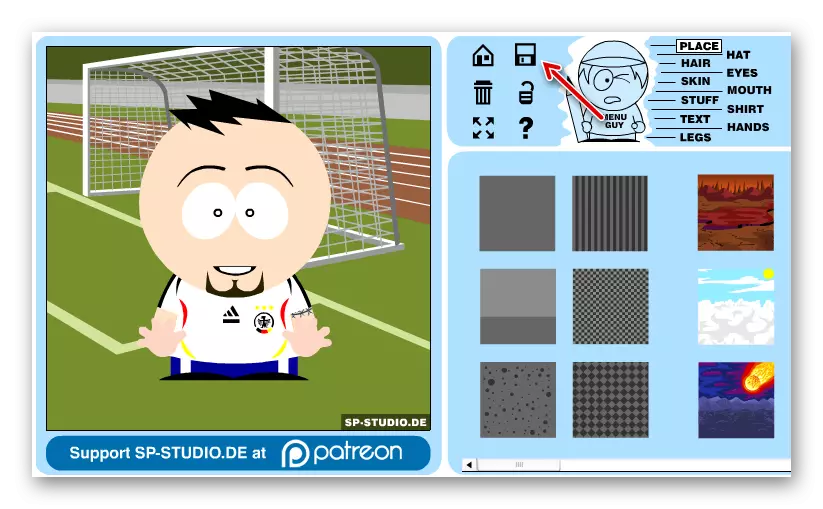
- Teraz jednoducho vyberte najvhodnejšie pre vás veľkosť hotového avataru a kliknite na príslušné tlačidlo.
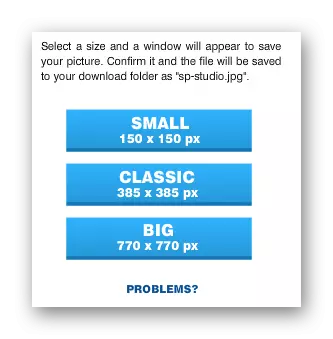
Po krátkom spracovaní sa obraz vo formáte JPG stiahne do počítača.
Prečítajte si aj: Vytvorenie avataru pre skupinu VKONTAKTE
Toto nie je všetky dostupné služby, ktoré môžete vytvoriť avatar online. Rozhodnutia, ktoré sa považujú v tomto článku, však v súčasnosti sú v súčasnosti najlepšie v sieti. Tak prečo nepoužívate jeden z nich, aby ste vytvorili svoj obrázok?
